大量xls、xlsx工作表文件里的空白行、空白列和空白Sheet怎么批量清空
翻译:简体中文,更新于:2024-12-10 17:29
概要:在进行 Excel 表格的数据填写中,有时候因误操作生成了许多空白行、列和空白 Sheet ,再或是数据传输时 xls、xlsx 文件会因为版本不匹配,多次修改后文件里会出现大量的空白内容,空白内容过多会导致数据的划分不清晰,还会导致工作簿公式的操作错误,让表格的真正内容看起来杂乱无章。假如有大量的 xls、xlsx 文件生成了空白内容去一一删除,不仅效率低下还容易误删需要的数据,下面介绍怎么去一次性批量的去除表格里的空白行、空白列以及空白 Sheet。
使用场景
将大量 Excel 表格文件里的空白行、空白列和空白 Sheet 一次性批量删除,对 xls、xlsx 文件内容进行规划整理。
效果预览
处理前:
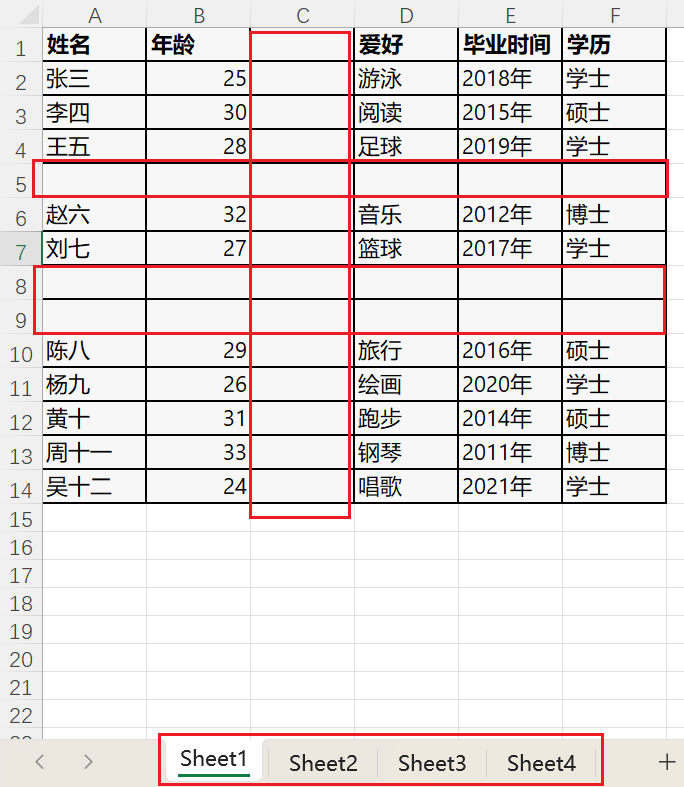
处理后:
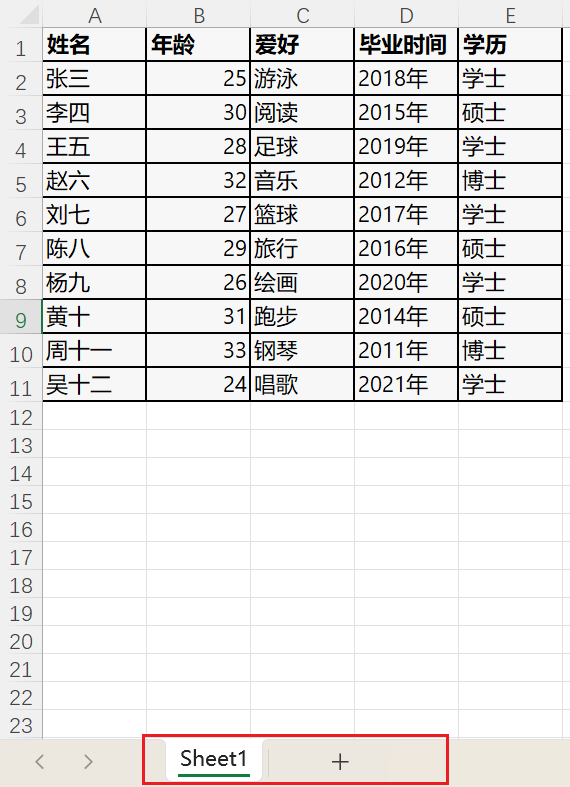
操作步骤
打开我的ABC软件工具箱,点击【文件内容】-【Excel】-【删除 Excel 空白内容】。
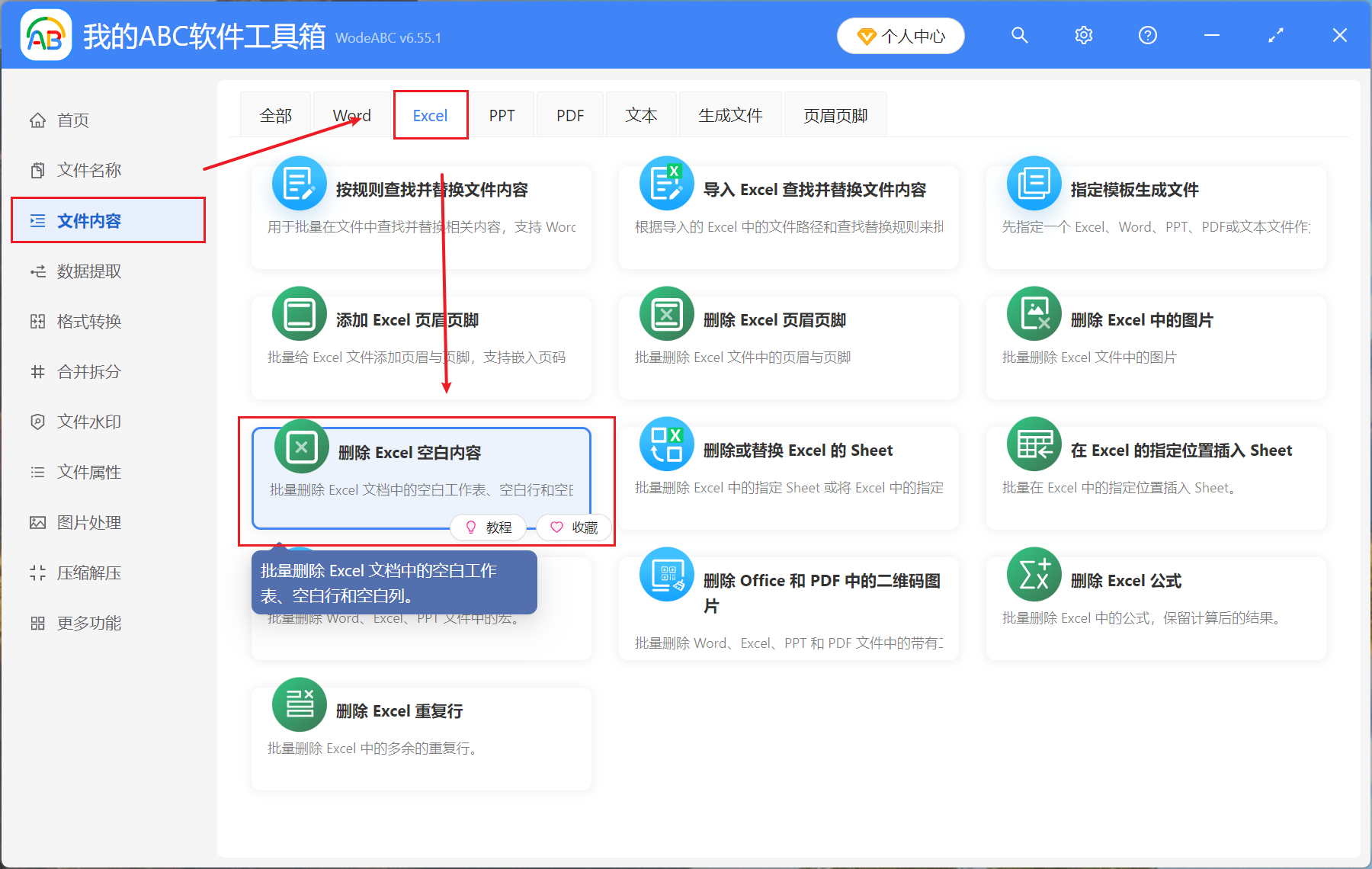
【添加文件】添加单个或多个需要清空空白内容的 Excel 工作表。
【从文件夹中导入文件】将包含大量需要处理的 xls、xlsx 文件的文件夹导入。
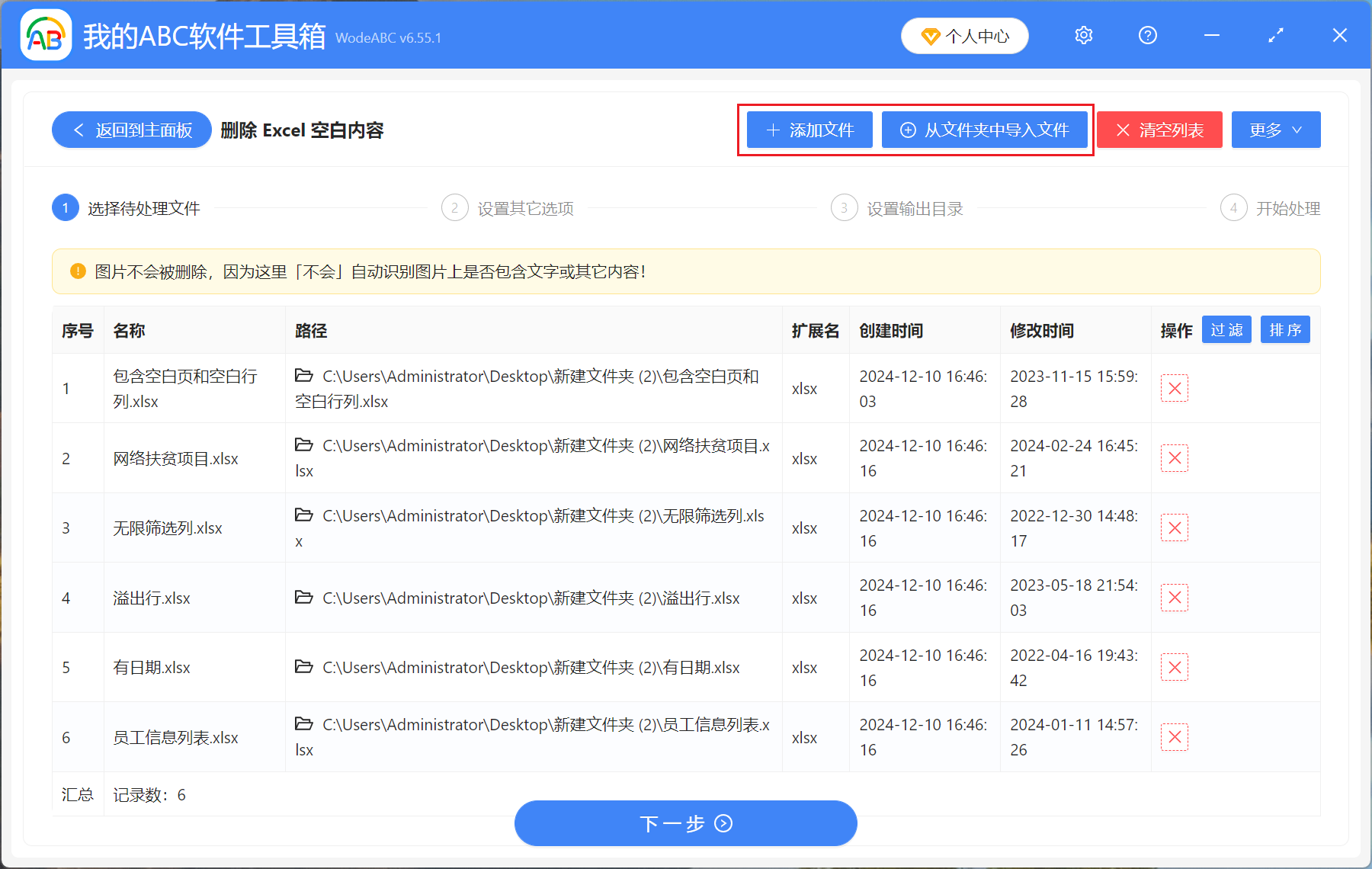
根据个人所需选择删除空白内容。
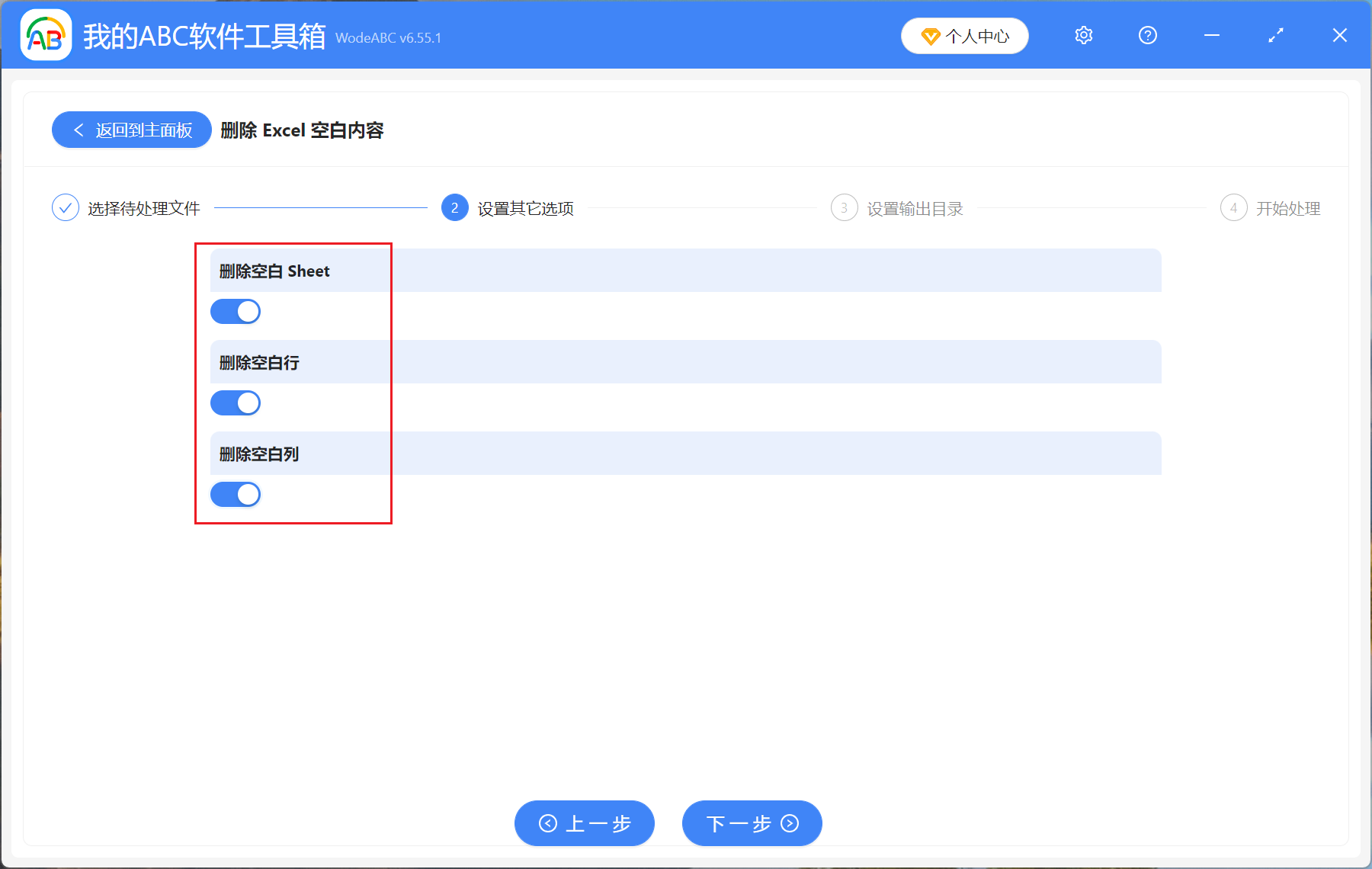
等待处理完成,点击保存文件夹查看清空成功的 Excel 表格文件。
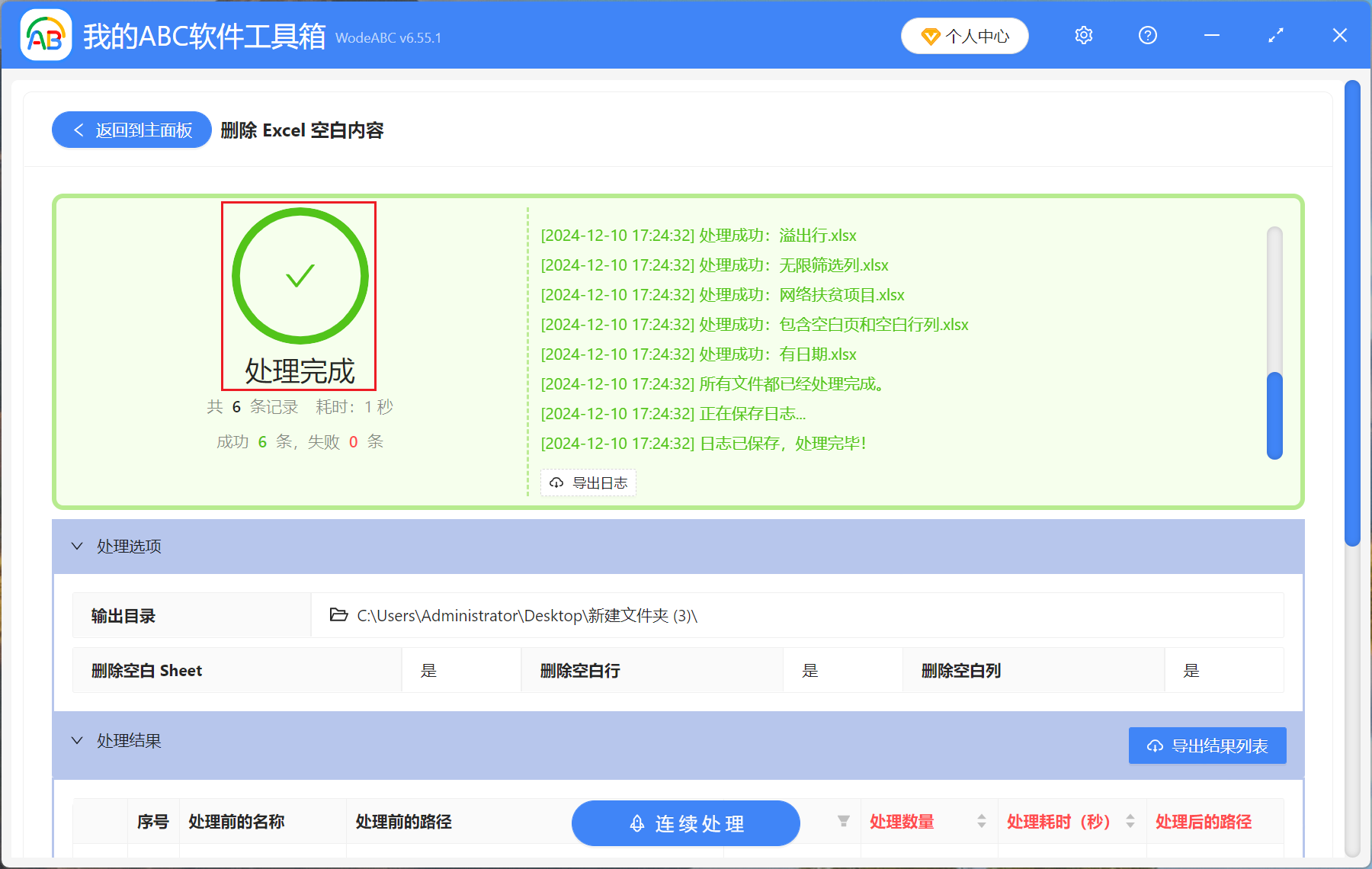
声明:网站中的图文、视频等内容均仅限于制作该内容时所使用的软件版本和操作环境,如后续因产品更新导致您的操作与网站上的内容不一致请以实际为准!